თუ თქვენ ცდილობთ გაიგოთ, თუ როგორ უნდა შეინახოთ GIF, თქვენ iPhone– ზე, თქვენ სწორ ადგილას მიხვედით. IPhone- ზე GIF- ის დაზოგვა და გაზიარება მარტივია; და მას შემდეგ, რაც შეიტყობთ, შეგიძლიათ შეინახოთ ყველა სასაცილო GIF– ები Tumblr– დან ან Twitter– დან, რომელიც გსურთ. რა არის GIF? ეს არის მოკლე მოძრავი სურათი მარყუჟზე; მას ასევე უწოდებენ მოძრავი მემე და პოპულარობით სარგებლობს მრავალ პლატფორმაზე, მათ შორის Facebook, Twitter და Tumblr. შეგიძლიათ ჩამოტვირთოთ, შეინახოთ და გააზიაროთ GIF მარტივად თქვენს iPhone- ზე; ამასთან, თქვენ ასევე შეგიძლიათ გამოიყენოთ აპლიკაცია GIF– ების შეგროვების დასაწყებად. ჩვენ გადავხედავთ ორივე მეთოდს, თუ როგორ უნდა შეინახოთ GIF iPhone- ზე ქვემოთ. ჩვენ ასევე გავაშუქებთ, თუ როგორ უნდა ჩამოტვირთოთ GIF და გავუზიაროთ ისინი შეტყობინებების, ელ.ფოსტის, ფეისბუქის, Tumblr- ის და Twitter- ის საშუალებით. და კარგი ამბავი, თუ თქვენ სწავლობთ როგორ ჩამოტვირთოთ GIF- ები iPhone- ზე, რომელიც მუშაობს iOS 11 ან შემდეგ, ეს სტატია განახლებულია!
IOS 11 -ის წინ, iPhone- ზე GIF- ის შენახვა ადვილი იყო, მაგრამ ანიმაცია გამოჩნდა, როგორც ფოტოების აპლიკაციაში. IOS11- ში, როდესაც თქვენს ტელეფონზე GIF გადმოწერთ, შეგიძლიათ ნახოთ მოძრავი სურათები ფოტოების აპლიკაციაში. IOS 10 და iOS 11 -ით, შეგიძლიათ გააზიაროთ GIF– ები, რომლებიც შენახული ან გადმოწერეთ, ისევე როგორც ფოტო ან ვიდეო. ზოგიერთი სოციალური პლატფორმა იღებს GIF ფორმატს, რაც იმას ნიშნავს, რომ შეგიძლიათ GIF- ების განთავსება Facebook- ზე, Twitter- ზე და Tumblr- ში; Instagram, თუმცა, ამჟამად არ უჭერს მხარს GIF- ს (თუმცა შეგიძლიათ ატვირთოთ ერთი ვიდეო ფორმით). კარგი, მოდით გადავიდეთ როგორ გადავარჩინოთ GIF iPhone- ზე.
ზემოთ მოცემულ ვიდეოში მოცემულია
- შეეხეთ სურათის შენახვას.
თუ თქვენ გაქვთ iPhone 3D შეხების გარეშე:
- შეეხეთ და გააჩერეთ სურათი.
- შეეხეთ დაამატეთ ფოტოებს .
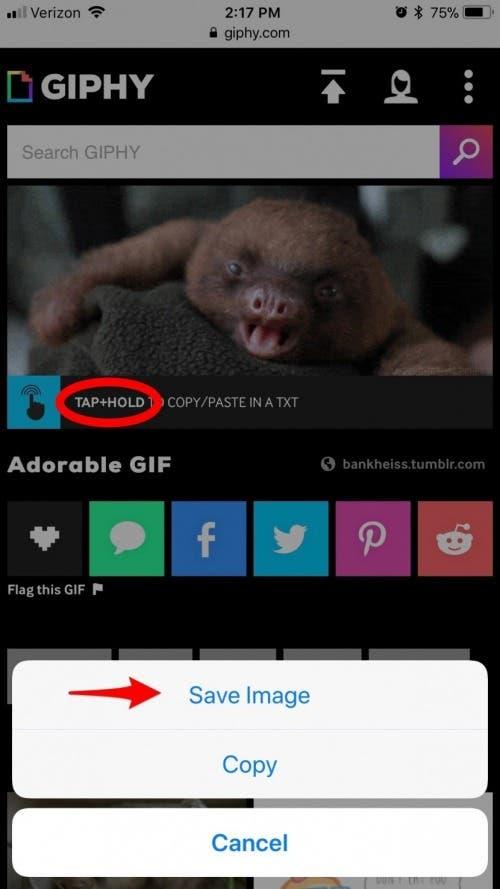
ერთადერთი დიდი განსხვავება GIF- ების ჩამოტვირთვის iOS 11 და GIF- ების დაზოგვას შორის iOS 10 -ით არის ის, თუ როგორ ჩანს GIF Photos App- ში. IOS 11 -ით, Photos App საბოლოოდ მხარს უჭერს GIF ფაილებს, რაც იმას ნიშნავს, რომ თქვენ შეგიძლიათ ნახოთ ანიმაციური GIF აპლიკაციაში, ხოლო ადრე მხოლოდ ის ნახავდით, როგორც ჯერ კიდევ ფოტო.
გამოიყენეთ GIF ჩამოტვირთვა აპლიკაცია GIFS– ის შესანახად
გარდა ამისა, შეგიძლიათ ჩამოტვირთოთ GIF აპლიკაცია, რომელიც საშუალებას მოგცემთ იპოვოთ, შეინახოთ და შექმნათ თქვენი საყვარელი GIF- ების კოლექცია. თუ არ გსურთ თქვენი GIF დამოკიდებულება დაიკავოს სივრცე თქვენს ფოტოებში, ეს შესანიშნავი ვარიანტია. ეს ასევე შეიძლება იყოს GIF– ების მოსაძებნად, რომლებიც აუცილებლად არ იქნებოდა GIF– ის დიდ საიტებზე, როგორიცაა Giphy, მაგრამ შეგიძლიათ ნახოთ Tumblr– ის ან Reddit– ის ფართო სამყაროში. ეს არის გამოყოფილი GIF კოლექციონერისთვის.
ჩემი არჩევანი საუკეთესო GIF პროგრამებისთვის არის gifwrapped და gifplayer უფასო . GifPlayer სასიამოვნოა იშვიათი GIF– ების მოსაძებნად, როგორიცაა Tumblr, Reddit და სხვა. მაგრამ შეამჩნევთ, რომ როდესაც ზოგიერთ საიტზე ეძებთ, უცნობია, თუ როგორ უნდა შეინახოთ GIF. მეორეს მხრივ, gifwropped არ გაძლევთ საშუალებას ეწვიოთ სხვადასხვა ვებსაიტებს აპლიკაციის შიგნით, რაც გარკვეულწილად ზღუდავს თქვენს GIF აღმოჩენას, მაგრამ აადვილებს GIF- ების დაზოგვას. ორივე აპლიკაცია საშუალებას გაძლევთ შეინახოთ GIF– ები, რომლებიც იპოვნეთ თქვენს შიდა პროგრამის ბიბლიოთეკაში. ჩვენ გამოვიყენებთ gifwropped ჩვენი მაგალითისთვის, მაგრამ პროცესი ძირითადად ერთნაირია ორივესთვის.
GIF– ის გადარჩენისგან GIFWRAPPE (უფასო):
- იპოვნეთ GIF, რომლის დაზოგვაც გსურთ.
- შეეხეთ და გამართეთ GIF.
- აირჩიეთ Save to Library.
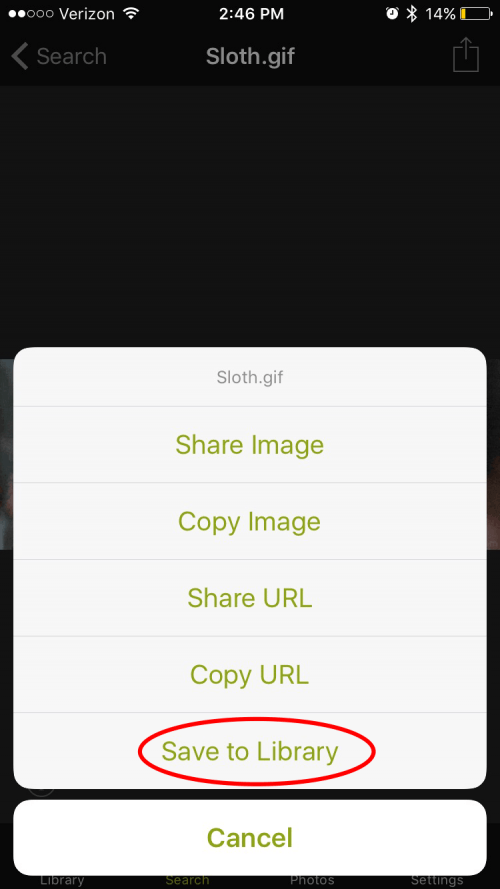
- თუ თქვენ უკვე იცით, რომ გსურთ გაზიაროთ თქვენს მიერ ნაპოვნი GIF, ასევე შეგიძლიათ შეეხოთ გაზიარების სურათს, რომ პირდაპირ გაუზიაროთ მეგობრებს.
როგორ გავაგზავნოთ g gif s შეტყობინებების, ფოსტის, ფეისბუქის და Twitter- ის საშუალებით
თუ თქვენ გაქვთ GIF შენახული თქვენი ფოტოების აპლიკაციაში, შეგიძლიათ მარტივად გააზიაროთ იგი მეგობრებთან ერთად შეტყობინებების აპლიკაციის საშუალებით. ასევე შეგიძლიათ გააზიაროთ GIF Facebook- ზე, Tumblr- ზე ან Twitter- ზე. თუ თქვენ მუშაობთ iOS 10 ან უფრო ადრე, GIF გამოჩნდება, როგორც ფოტოების აპლიკაციაში ჯერ კიდევ ფოტო. GIF- ს გაგზავნის შემდეგ, ის გამოირჩევა. თუ იყენებთ iOS 11 ან შემდეგ, GIFF უკვე ანიმაციური იქნება ფოტოების აპლიკაციაში. GIF- ის გაზიარება:
- იპოვნეთ GIF, რომლის გაზიარებაც გსურთ ფოტოების აპლიკაციაში.
- შეეხეთ წილის ღილაკს.

- შეარჩიეთ როგორ გსურთ გააზიაროთ GIF: შეტყობინება, ფოსტა, Facebook, Facebook Messenger, Twitter, Tumblr და ა.შ.
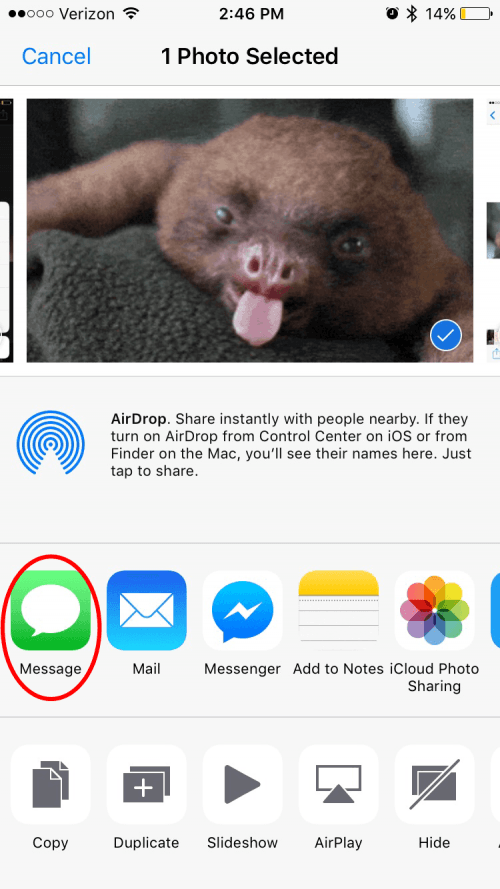
- მაგალითად, შეეხეთ შეტყობინებას და შეარჩიეთ ვის გაუგზავნოთ იგი.
- შეეხეთ Send, რომელიც არის ისარი iOS 10 ან შემდეგ.
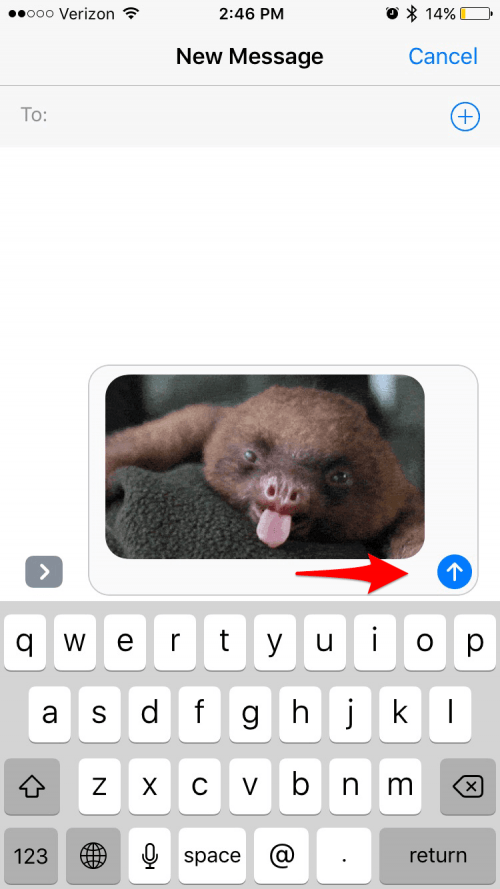
აქ მოცემულია sloth gif, რომელიც ჩვენ ზემოთ მოცემულ მაგალითებში გამოვიყენეთ:
სიმაღლე = “182px” სიგანე = “480px”
ყველაზე გამოსახულების კრედიტი: Guteksk7 / Shutterstock.com


